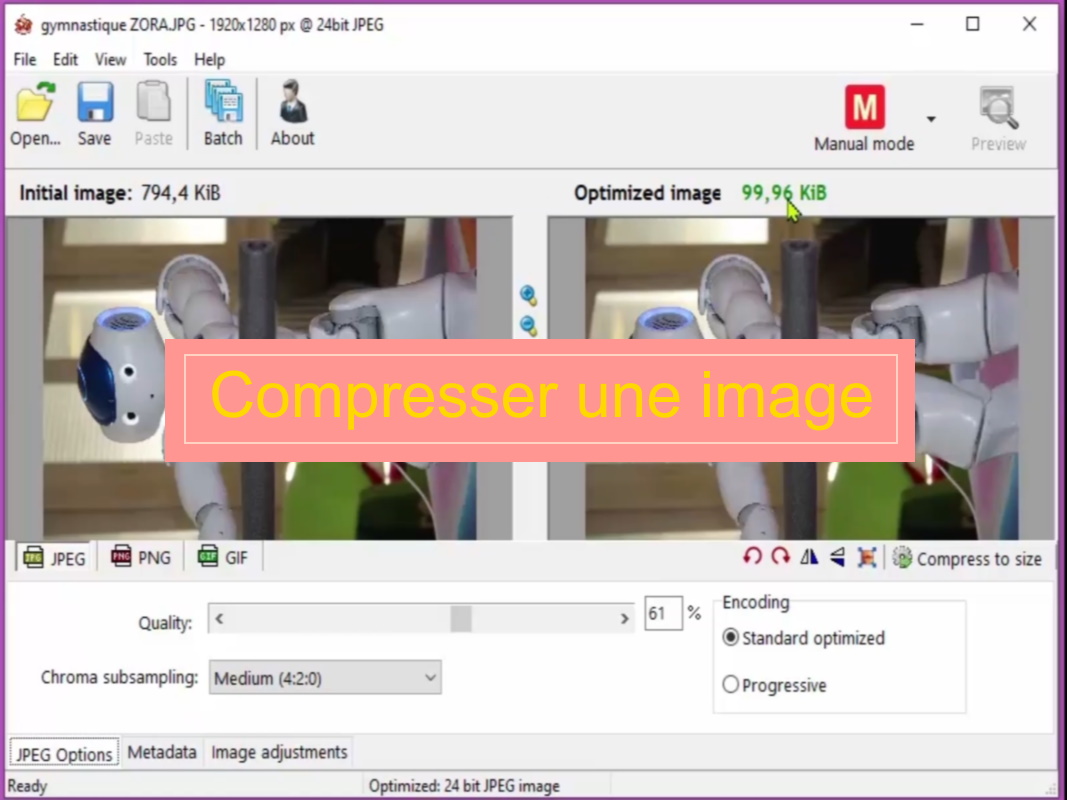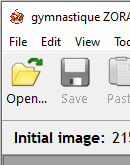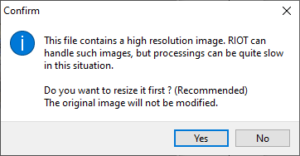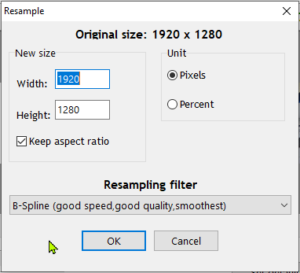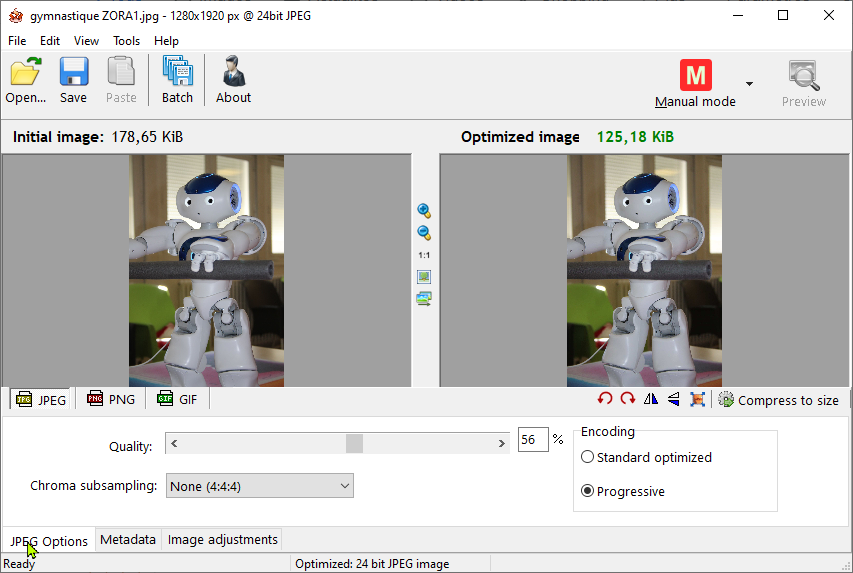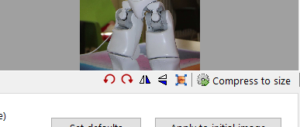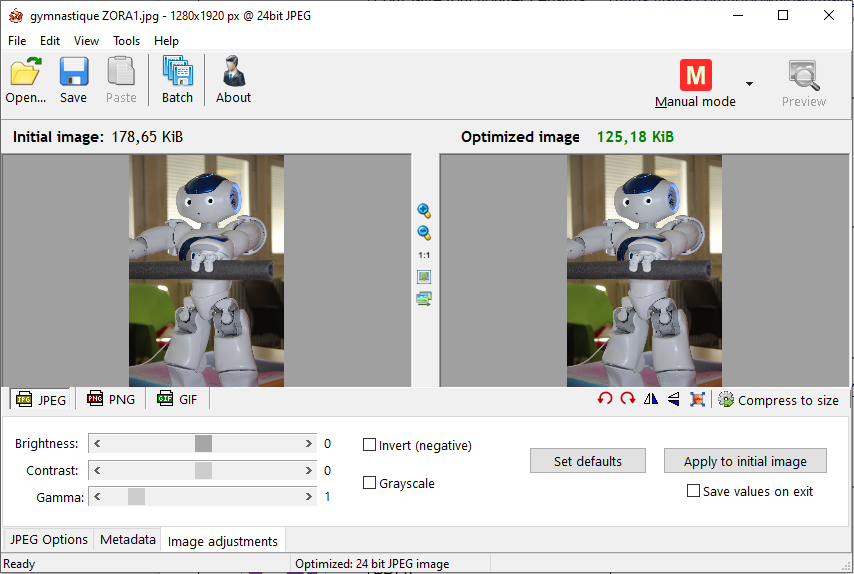Compresser une image simplement en 3 clics avec RIOT optimizer
Parfois on souhaite transférer une image en pièce jointe par mail ou l’intégrer dans un texte comme par exemple un rapport de stage, un cours, un compte rendu.
Lorsque vous faites cette image avec l’appareil photo-numérique ou bien votre scanner, le fichier est d’une taille beaucoup trop volumineuse (c’est ce que l’on appelle poids en informatique en kilo ou méga octet).
Version vidéo
pour ceux qui ont la paresse de lire la suite et qui aiment la vie en image…
Introduction
L’inconvénient avec internet quand le débit est trop bas, l’image est trop longue à transférer. Dans le cas où vous insérer cette même image dans un texte, le document va s’alourdir considérablement.
Pour palier à ce poids trop important, nous allons faire une cure d’amaigrissement à notre image en la compressant.
Deux logiciels me semblent intéressants CAESIUM et RIOT Optimizer. Caesium sera réservé pour les gens à l’aise avec l’imagerie numérique. Le plus rapide et le plus facile à utiliser me semble être RIOT Optimizer. Voyons cela ensemble…
Après l’avoir installé avec le lien que je vous donne en description, voici comment compresser une image.
Lien Caesium : https://www.dropbox.com/s/vgbe2lw84qg7uk9/Riot-setup.exe?dl=1
Lien RIOT optimizer : http://caesium.sourceforge.net
Pour commencer
Les menus en anglais du logiciel ne doivent pas vous faire peur car il y a peu de clics à connaitre.
Cliquons maintenant sur l’icone jaune [Open] en haut dans le menu afin de choisir l’image qui nous intéresse.
Il est possible qu’une fenêtre de confirmation parle de haute résolution, vous répondrez YES !
Si vous souhaitez obtenir une taille précise de votre image (pour internet par exemple) remplissez la taille dans [New Size] sinon on laisse ainsi.
Juste en dessous dans la liste déroulante [Resampling Filter] pour choisirez : [B-Spline], puis valider avec [OK]
Le travail est presque fini
A gauche votre image originale. A droite votre l’image compressée avec une taille inscrite juste au-dessus. Selon les souhaits de chacun vous pouvez laisser cette compression voulue par le logiciel ou bien régler manuellement avec le curseur [QUALITY].
Dans un document texte, un cours en PDF ou rapport de stage, une taille autour de 200 à 300 Ko est bien suffisante.
Pour internet c’est selon l’usage et la place de cette image dans vos pages web.
Vous pouvez enregistrer votre nouvelle compression avec l’icône BLEUE [Save].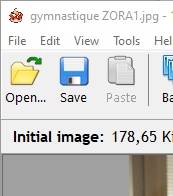
Pour aller plus loin
1) sous l’image de droite vous trouvez des options intéressantes comme la rotation de l’image, les effets miroir.
[compress to size] permet d’imposer le poids du fichier au lieu de tâtonner avec le curseur [QUALITY]
2) Complètement en bas à droite de la fenêtre du logiciel, un bouton discret [Image ajustments].
J’ai découvert les options de réglage de la luminosité, contraste. [Set Defaults] remet les réglages à zéro.
Bonne compression à vous et à très bientôt pour de nouveaux conseils.